БИТ.ФИНАНС ДЛЯ 1С:ERP УПРАВЛЕНИЕ ПРЕДПРИЯТИЕМ
Описание изменений в релизе 3.2.35
Бюджетирование
Форма ввода бюджета
Доработана возможность сохранения документа, содержащего более 100 тыс. строк в табличной части (ранее это было невозможно из-за ограничения платформы)
В ходе реализации был переработан механизм «Зависимых оборотов» что позволило увеличить скорость проведения документа до 2 раз
В ходе реализации был переработан механизм «Зависимых оборотов» что позволило увеличить скорость проведения документа до 2 раз
Использование количества в формулах для отчетов с расчетами
Добавлена возможность использовать в формуле при создании расчетного показателя не только сумму по статье, но и количество. Для выбора количества нужно сделать активным переключатель «Показать количество отдельно» и кликнуть мышью на показателе типа [П1.Количество].
Также в Мастере функций можно выбрать, какой показатель использовать в формуле – суммовой или количественный.
Отчет «План-фактный анализ бюджета с расчетами»
По многочисленным просьбам пользователей реализован отчет «План-фактный анализ бюджета с расчетами». В отчете выводятся расчетные показатели, заданные в справочнике «Бюджеты».
Отчет «Прогноз исполнения бюджета с расчетами»
Реализован отчет «Прогноз исполнения бюджета с расчетами». В отчете выводятся расчетные показатели, заданные в справочнике «Бюджеты».
Отчет реализован с использованием «1С:Библиотеки стандартных подсистем». Отчет доступен в разделе «Бюджетирование» по ссылке «Отчеты по бюджетированию» (левый верхний угол страницы).
Отчет реализован с использованием «1С:Библиотеки стандартных подсистем». Отчет доступен в разделе «Бюджетирование» по ссылке «Отчеты по бюджетированию» (левый верхний угол страницы).
Вывод количества в отчетах для план-фактного анализа
В отчеты «План-фактный анализ бюджета» и «План-фактный анализ бюджета и остатки по счетам» добавлена возможность вывода количества без обязательного вывода суммы. В Настройке отчетов появились два флажка Сумма и Количество, которыми можно регулировать вывод данных в количественном и/или суммовом выражении.
Обработка «Групповая трансляция и редактирование дополнительных аналитик»
Изменен интерфейс обработки «Групповая трансляция и редактирование дополнительных аналитик». Теперь в ней на закладке «Обработка документов» отображаются в левом окне текущие аналитики выделенного документа, а в правом окне - аналитики, которые планируется установить.
Если одному или нескольким выделенным документам нужно установить новое значение ЦФО, к примеру, а все остальные аналитики оставить неизменными, то нужно установить «Режим записи аналитик» – «Перезаписывать только установленные», в правом окне нужно вручную добавить аналитику ЦФО, указать ее значение, проверить, что напротив аналитики стоит флаг, и затем нажать «Провести по регистрам БИТ».
Описание команд обработки в сочетании с «Режимом записи аналитик»:
1. Кнопка «Провести по регистрам БИТ» перезаписывает в регистры БИТ аналитики из табличной части «Редактирование аналитик выделенных документов» (ТЧ) только, если в ней что-то менялось (напротив аналитики установлен флаг и как правило она выделена жирным):
1.1. «Провести по регистрам БИТ» + «Не перезаписывать существующие»: заполненные ранее аналитики не меняются в документах;
1.2. «Провести по регистрам БИТ» + «Перезаписывать только установленные»: добавляются и изменяются только аналитики, указанные в ТЧ обработки, остальные не меняются;
1.3. «Провести по регистрам БИТ» + «Перезаписывать весь набор»: все аналитики документов заменяются на те, которые указаны в ТЧ обработки.
2. Кнопка «Заполнить из настроек» - заполняет виды аналитик из регистра «Назначение дополнительных аналитик документам» и устанавливает значения по умолчанию, ТЧ обработки игнорируется:
2.1. «Заполнить из настроек» + «Не перезаписывать существующие»: добавляет и заполняет аналитики, которых не хватает в документе по данным регистра «Назначение дополнительных аналитик документам», не меняя ранее заполненные аналитики;
2.2. «Заполнить из настроек» + «Перезаписывать только установленные»: добавляет и заполняет аналитики, которых не хватает в документе по данным регистра «Назначение дополнительных аналитик документам», не меняя заполненные аналитики, не включенные в регистр;
2.3. «Заполнить из настроек» + «Перезаписывать весь набор»: перезаполняет все аналитики в документе по данным регистра «Назначение дополнительных аналитик документам» и записывает значения по умолчанию.
3. Кнопка «Обновить из настроек» - не перезаполняет виды аналитик, а только обновляет значения аналитик значениями по умолчанию, ТЧ обработки игнорируется:
3.1. «Обновить из настроек» + «Не перезаписывать существующие»: заполненные ранее аналитики не меняются в документах;
3.2. «Обновить из настроек» + «Перезаписывать только установленные»: обновляет значения аналитик по настройкам, не добавляя новых аналитик;
3.3. «Обновить из настроек» + «Перезаписывать весь набор»: обновляет значения аналитик по настройкам, не добавляя новых аналитик.
1. Кнопка «Провести по регистрам БИТ» перезаписывает в регистры БИТ аналитики из табличной части «Редактирование аналитик выделенных документов» (ТЧ) только, если в ней что-то менялось (напротив аналитики установлен флаг и как правило она выделена жирным):
1.1. «Провести по регистрам БИТ» + «Не перезаписывать существующие»: заполненные ранее аналитики не меняются в документах;
1.2. «Провести по регистрам БИТ» + «Перезаписывать только установленные»: добавляются и изменяются только аналитики, указанные в ТЧ обработки, остальные не меняются;
1.3. «Провести по регистрам БИТ» + «Перезаписывать весь набор»: все аналитики документов заменяются на те, которые указаны в ТЧ обработки.
2. Кнопка «Заполнить из настроек» - заполняет виды аналитик из регистра «Назначение дополнительных аналитик документам» и устанавливает значения по умолчанию, ТЧ обработки игнорируется:
2.1. «Заполнить из настроек» + «Не перезаписывать существующие»: добавляет и заполняет аналитики, которых не хватает в документе по данным регистра «Назначение дополнительных аналитик документам», не меняя ранее заполненные аналитики;
2.2. «Заполнить из настроек» + «Перезаписывать только установленные»: добавляет и заполняет аналитики, которых не хватает в документе по данным регистра «Назначение дополнительных аналитик документам», не меняя заполненные аналитики, не включенные в регистр;
2.3. «Заполнить из настроек» + «Перезаписывать весь набор»: перезаполняет все аналитики в документе по данным регистра «Назначение дополнительных аналитик документам» и записывает значения по умолчанию.
3. Кнопка «Обновить из настроек» - не перезаполняет виды аналитик, а только обновляет значения аналитик значениями по умолчанию, ТЧ обработки игнорируется:
3.1. «Обновить из настроек» + «Не перезаписывать существующие»: заполненные ранее аналитики не меняются в документах;
3.2. «Обновить из настроек» + «Перезаписывать только установленные»: обновляет значения аналитик по настройкам, не добавляя новых аналитик;
3.3. «Обновить из настроек» + «Перезаписывать весь набор»: обновляет значения аналитик по настройкам, не добавляя новых аналитик.
Документ «Актуализация бюджета»
Для документа «Актуализация бюджета» стала доступна возможность хранения истории изменений при помощи типового механизма 1С. Настройки хранения производятся в разделе «НСИ и администрирование» -> «Общие настройки».
Так же в документе реализован вывод в табличную часть наименований статей бюджета, если в «Настройке формы ввода бюджета» выбран Бюджет и установлен флаг «Использовать наименования статей бюджета». Если флаг не установлен или не выбран Бюджет, то выводиться будут наименования статей оборотов.
Казначейство
Реестр платежей и Заявки на расходование ДС
В «Константы» в раздел «Казначейство» добавлены следующие настройки:
1. Флаг «Включать платежную позицию в несколько реестров» - если флаг не установлен, то платежная позиция может быть включена только в один реестр платежей, при установке флага данный запрет снимается;
2. Флаг «Запретить изменение заявки, включенной в реестр» - при установке флага включается запрет на редактирование Заявки на расходование ДС, включенной в реестр платежей;
3. Флаг «Оплата заявок на расходование ДС только из реестра» - при установке флага создать платежный документ на основании Заявки на расходование ДС можно будет только из реестра платежей, другие способы будут недоступны.
1. Флаг «Включать платежную позицию в несколько реестров» - если флаг не установлен, то платежная позиция может быть включена только в один реестр платежей, при установке флага данный запрет снимается;
2. Флаг «Запретить изменение заявки, включенной в реестр» - при установке флага включается запрет на редактирование Заявки на расходование ДС, включенной в реестр платежей;
3. Флаг «Оплата заявок на расходование ДС только из реестра» - при установке флага создать платежный документ на основании Заявки на расходование ДС можно будет только из реестра платежей, другие способы будут недоступны.
Контроль наличия прикрепленного файла в документах
Реализован контроль наличия прикрепленного файла к документам БИТ.ФИНАНС (для которых доступно согласование) в разделе «Настройки (БИТ)» - «Контроль вложений». Возможные значения настройки для документа: Контролировать (документ не будет проведен без прикрепленного файла), Не контролировать, Предупреждать (при проведении документа будет выведено сообщение об отсутствии прикрепленного файла).
Для того, чтобы при выборе определенной статьи оборотов в Заявках («Заявка на расходование ДС», «Заявка на перемещение ДС» и «Заявка на перевод ДС в другую организацию») можно быть провести документ несмотря на установленный контроль вложений, в справочник «Статьи оборотов» добавлен флаг «Разрешить проводить заявки без вложений».
Отражение возвратов денег покупателям и поставщикам в факте БДДС
В документе «Отражение факта ДДС» реализован следующий принцип отражения возвратов денег покупателям и поставщикам:
1. При указании в платежном документе на расход ДС статьи поступления, в регистре «Обороты по бюджетам» сформируется движение со знаком «-»;
2. При указании в платежном документе на приход ДС статьи расходования, в регистре «Обороты по бюджетам» сформируется движение со знаком «-».
Таким образом, если, к примеру, документом «Списание безналичных ДС» оформляется возврат денег покупателю, то можно указать в Аналитиках (БИТ) (документ «Отражение факта ДДС») статью поступления ДС, и в регистре «Обороты по бюджетам» отразится факт со знаком «-».
1. При указании в платежном документе на расход ДС статьи поступления, в регистре «Обороты по бюджетам» сформируется движение со знаком «-»;
2. При указании в платежном документе на приход ДС статьи расходования, в регистре «Обороты по бюджетам» сформируется движение со знаком «-».
Таким образом, если, к примеру, документом «Списание безналичных ДС» оформляется возврат денег покупателю, то можно указать в Аналитиках (БИТ) (документ «Отражение факта ДДС») статью поступления ДС, и в регистре «Обороты по бюджетам» отразится факт со знаком «-».
Заявки на расходование ДС на основании Заказа переработчику
Добавлена возможность формирования «Заявок на расходование ДС» на основании документа «Заказ переработчику (ред 2.5)».
Обработка «Формирование планируемых поступлений»
В обработку «Формирование планируемых поступлений» добавлена возможность созвать групповым образом «Планируемые поступления ДС» на основании «Заказов клиентов».
Назначение платежа в «Заявке на расходование ДС»
В документе «Заявка на расходование ДС» добавлена возможность автоматического заполнения назначения платежа по кнопке «Заполнить». Заполнение осуществляется средствами системы 1С: ERP по образцу, применяемому в документе «Списание безналичных ДС».
Согласование документов
Автосогласование
По просьбам пользователей в систему была добавлена возможность автосогласования документов. Функционал позволяет автоматически устанавливать решение по визе, если пользователь уже принимал решение по другой визе в процессе согласования документа.
Для того, чтобы включить данную функциональность, необходимо установить значение «Да» у настройки «Автоустановка всех виз при согласовании» в настройках пользователя.
Для того, чтобы включить данную функциональность, необходимо установить значение «Да» у настройки «Автоустановка всех виз при согласовании» в настройках пользователя.
Вложенные файлы при согласовании через Телеграм
В систему было добавлена дополнительная настройка прав пользователя, которая регулирует имеет ли пользователь право просматривать вложенные файлы при визировании через Телеграм.
Telegram
Получение отчетов через бот Telegram
Добавлена возможность по получению отчетов в формате файла pdf* при помощи произвольной команды в боте телеграм.
Для этого необходимо в справочнике "Команды боту Telegram" создать новую команду с видом "Отчет".
Для этого необходимо в справочнике "Команды боту Telegram" создать новую команду с видом "Отчет".
При этом необходимо заполнить следующие поля:
1. Команда Telegram - наименование команды, которое будет отправлено в бот телеграм. Заполняться должно латиницей, без пробелов. Желательно не использовать знаки препинания и спец символы.
2. Текст отображаемый на клавиатуре - наименование команды, которое будет отображаться непосредственно в чате.
3. Определение назначения команды - комментарий для чего данная команда необходима.
4. Вид команды - значение для чего предназначена команда.
5. Исполняемый отчет - вид отчета, который будет отправляться пользователю. Можно выбирать только те отчеты, которые используют «1С:Библиотеки стандартных подсистем»
После заполнения полей и выбора отчета необходимо нажать ссылку "Загрузить параметры отчета", если команда только создана, или "Изменить параметры отчета", если параметры загружались ранее. После этого откроется окно отчета, где будет необходимо произвести все необходимые настройки.
1. Команда Telegram - наименование команды, которое будет отправлено в бот телеграм. Заполняться должно латиницей, без пробелов. Желательно не использовать знаки препинания и спец символы.
2. Текст отображаемый на клавиатуре - наименование команды, которое будет отображаться непосредственно в чате.
3. Определение назначения команды - комментарий для чего данная команда необходима.
4. Вид команды - значение для чего предназначена команда.
5. Исполняемый отчет - вид отчета, который будет отправляться пользователю. Можно выбирать только те отчеты, которые используют «1С:Библиотеки стандартных подсистем»
После заполнения полей и выбора отчета необходимо нажать ссылку "Загрузить параметры отчета", если команда только создана, или "Изменить параметры отчета", если параметры загружались ранее. После этого откроется окно отчета, где будет необходимо произвести все необходимые настройки.
Важно!
На исполняемые отчеты не распространяется ограничение прав доступа. В случае, если необходимо ограничить выборку данных, требуется устанавливать отборы в настройках отчета.
Как только настройки будут выполнены будет достаточно нажать кнопку "Получить параметры", сохранить новую команду и добавить ее тем чатам, для которых она должна быть доступна.

Трансляция
Правила заполнения полей при трансляции
Изменен модуль трансляции, поэтому код, написанный в Алгоритмах в "Правилах заполнения полей при трансляции", может выдавать ошибку. Изменения трансляции устранили ошибки, связанные с нумерацией записей приемника в Соответствии записей трансляции при трансляции из нескольких источников в один приемник. Произвольный код не актуализируется при обновлении автоматически, поэтому его нужно скорректировать вручную.
Уже прописанный код должен быть изменён следующим образом:
1) исправить строку с определением номера строки приемника;
2) убрать (закомментировать) строку «НомПриемник = НомПриемник +1»
Уже прописанный код должен быть изменён следующим образом:
1) исправить строку с определением номера строки приемника;
2) убрать (закомментировать) строку «НомПриемник = НомПриемник +1»
И это все мы сделали для вас!
Подписывайтесь на нашу рассылку и узнавайте об изменениях в релизах первыми